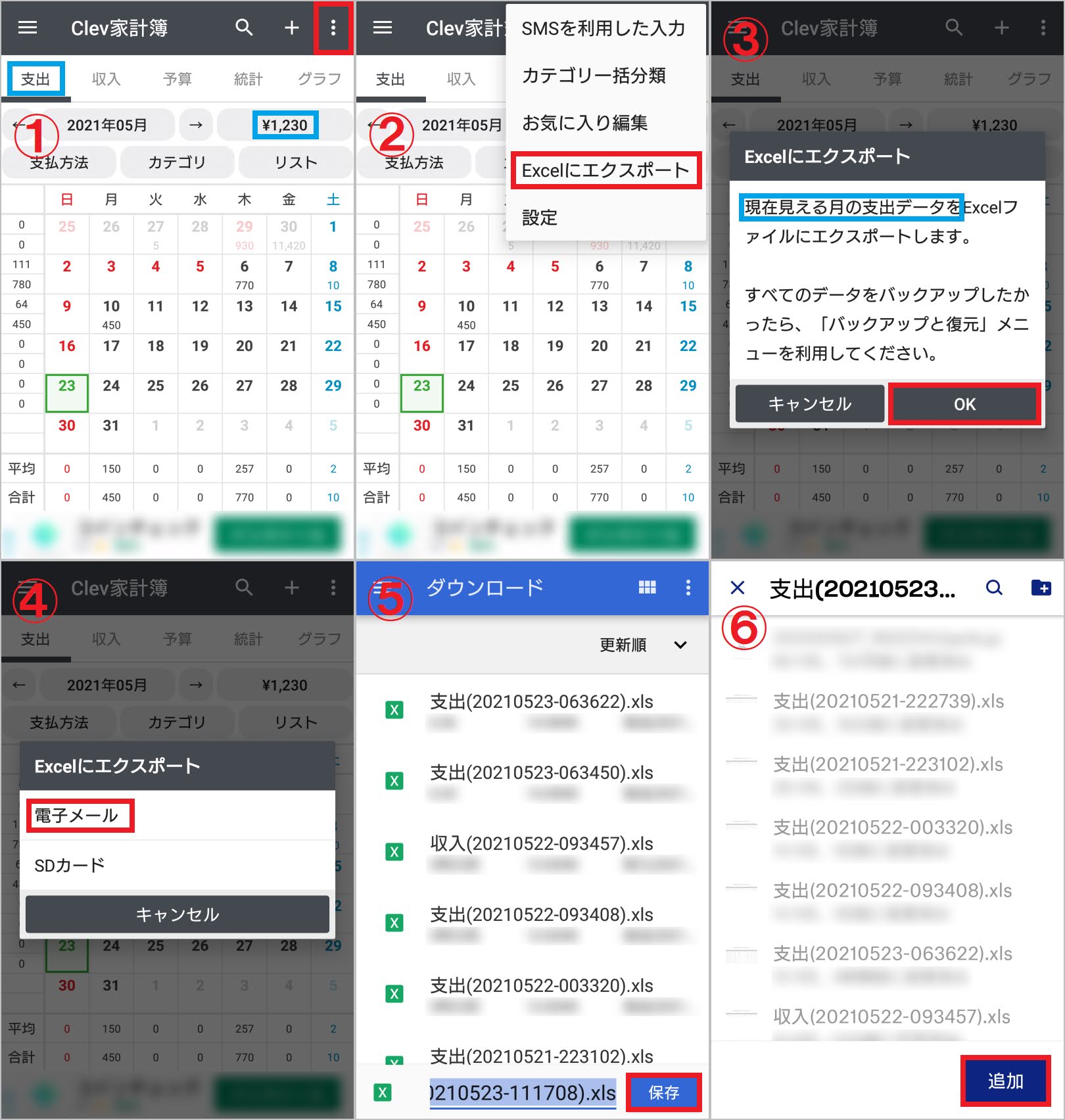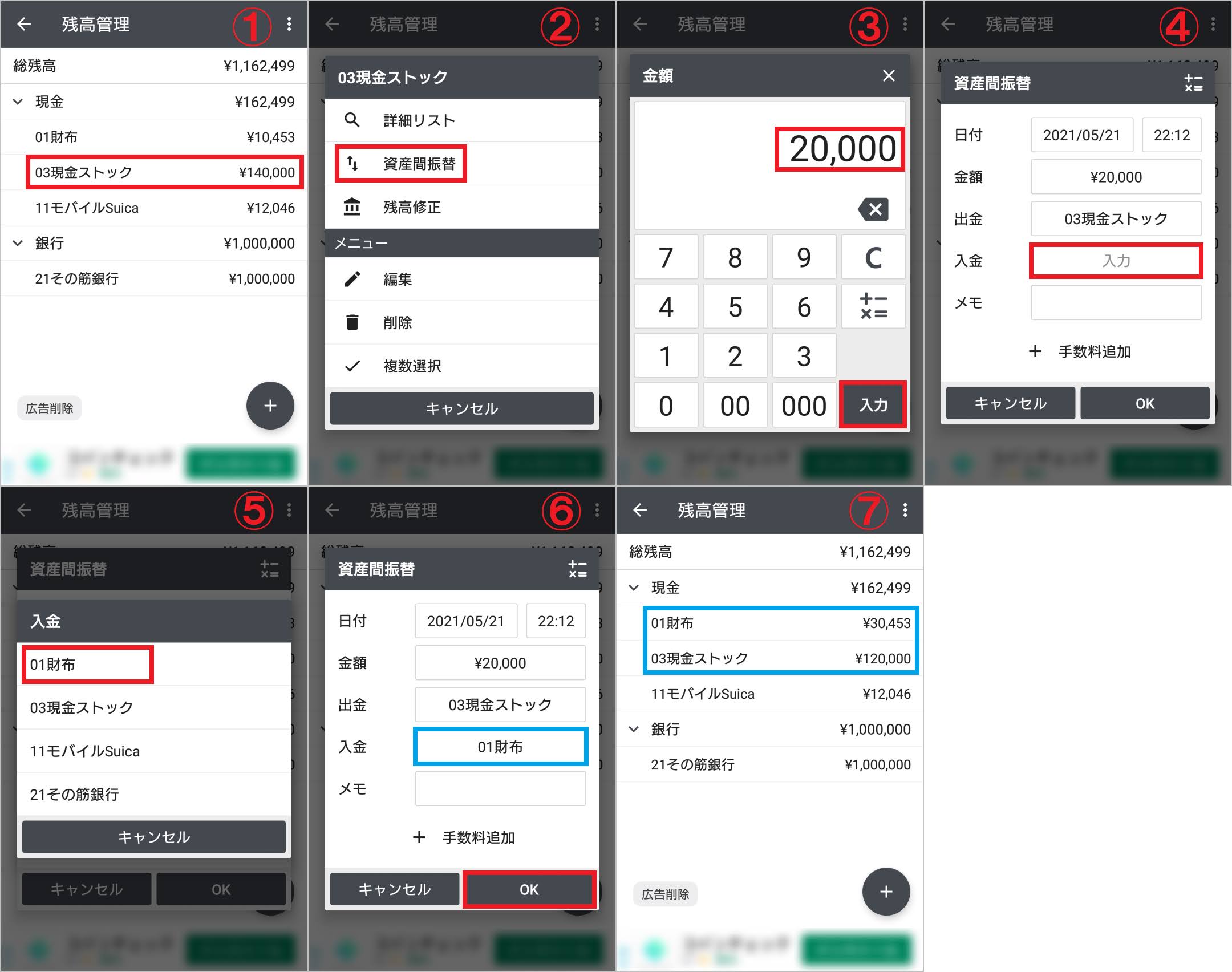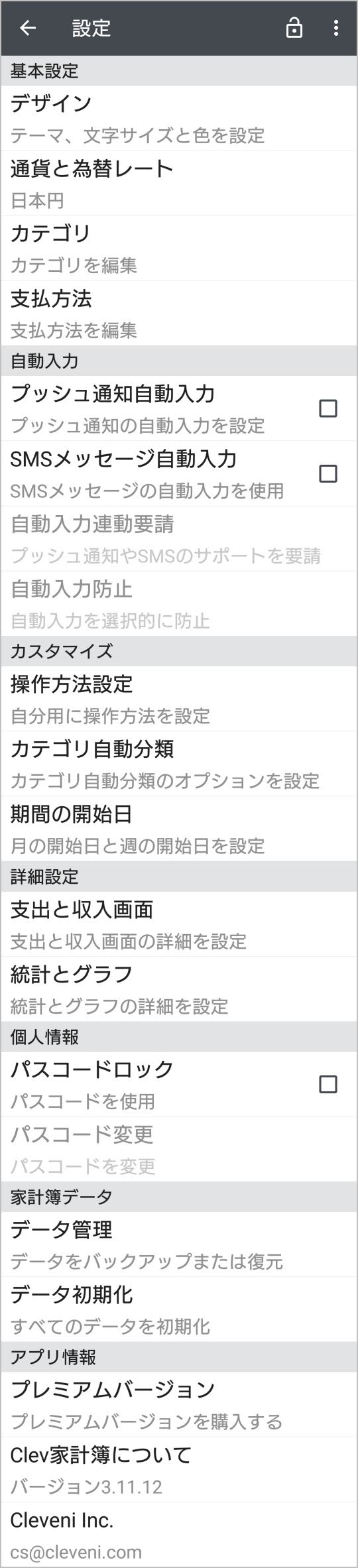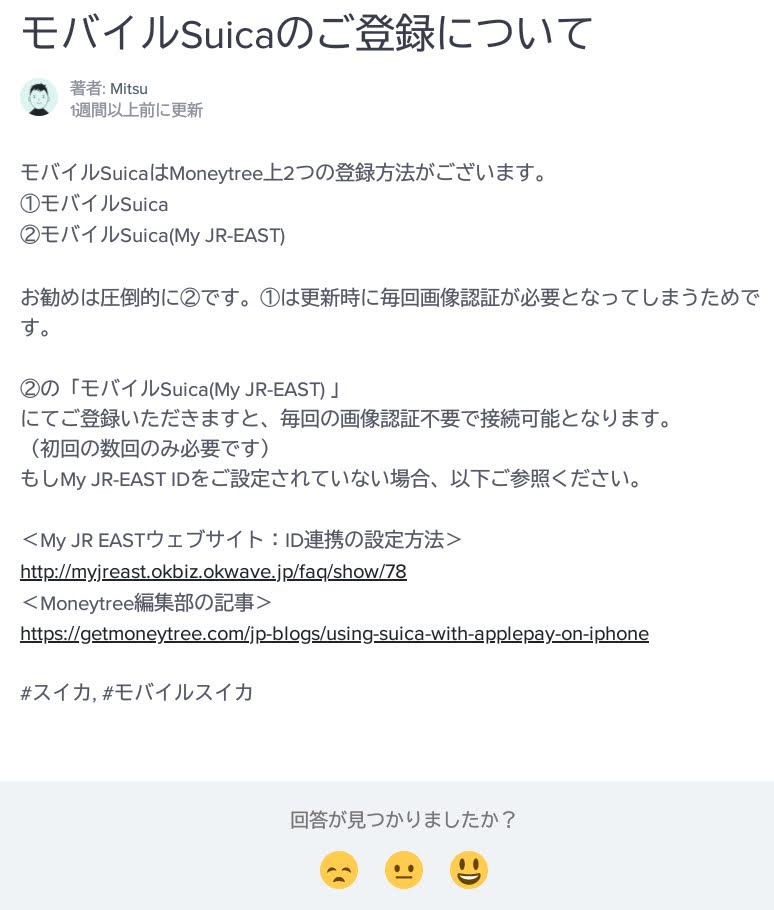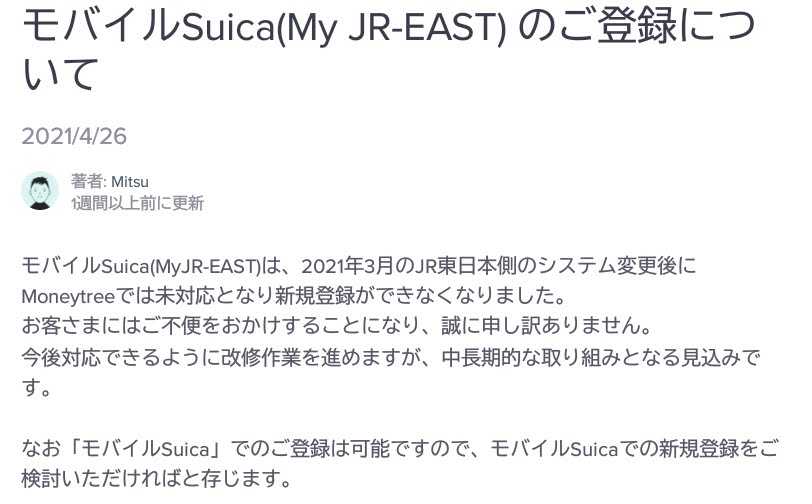_ちょっと前の話になりますが、JR東日本が2021年3月にモバイルSuica関係のサービスの全面リニューアルを行いました。スマホにインストール済のモバイルSuicaアプリをユーザーが手動で再インストールしなければならない、という点について公報が徹底せず、若干の混乱もありましたが、現時点では無事に移行できております。
_…が、家計簿アプリの世界では若干の影響がありました。
_モバイルSuicaは、ユーザーが利用履歴を把握するためのWebサイトがあり、そのサイトへのログイン手段は
- モバイルSuica ID と パスワード によるログイン
- My JR-East ID と パスワード によるログイン
_の2とおりが用意されております。前者はログインの度に画像認証(いわゆるCAPTCHA認証)が必要であるのに対し、後者は、JR東日本が提供する他のネットサービスと共通的に利用できるMy
JR-East
IDというサービスに紐付けられており、画像認証が必要無いという違いがありました。そういうわけで、アカウントアグリゲーションサービス(AAS)を提供するオンライン家計簿サービス各社(=PFM事業者)は、モバイルSuicaの利用履歴を取り込むにあたっては、両方のログイン手段による連携機能を提供しつつも、後者で連携を設定するようユーザーに促してきたわけです(↓はMoneytreeの見解)。
_ところが、後にMy JR-EAST
IDによるログインについても(場合によっては)画像認証が必要となり、モバイルSuica
ID
との利便性の差は無くなってしまいました。そして先の2021年3月のモバイルSuicaのネットサービスの全面リニューアルが行われたわけですが…モバイルSuicaはPFM事業者連携用のAPIを用意していないので、必然的に連携機能は旧来のスクレイピングに拠るしかなく、まさにPFM事業者の対応力が問われる事態となったのです。その結果は以下のとおり。
- マネーフォワードME…サービスのリニューアルに即座に対応
- Zaim…サービスのリニューアルへの対応に1週間ほどを要した
- Moneytree…2021/04/04にいきなり対応を取りやめた
_オンライン家計簿アプリの戦闘力はこういうところで差が出てくるものでして、最近は
マネーフォワードME>Zaim
なのかな…と思えてきます。そしてさらに残念なのが、MoneytreeがMy JR-EAST
IDへの対応を中止したことです(モバイルSuica
IDは引き続き対応)。Moneytreeの悪癖として、事前の通告などはもちろんありません。
_モバイルSuica ID と My JR-EAST-ID
のログイン手順に差が無くなったため、前者に統一したということのようです。運営側にチャットで問い合わせても、例のMitsu氏の答弁は↓のとおり。
_しかし…いちユーザーとしては「今までユーザーに推していた連携方法をいきなり止めるのは無いよな~」とあきれざるを得ません。ちなみに、Moneytreeと同じく、他社へのAAS提供を主たるビジネスとしているミロク情報サービス系のAccount
Trackerでは現在でも両方に対応しています(OsidOriで確認)。さて、Moneytreeの巻き返しはあるのか…?